Excel标准差
excel标准差该用哪个?如何利用函数计算excel标准差?
excel标准差函数是什么? excel怎么计算标准差呢?其实在生活中标准差是经常使用到的,它表示一组数据的离散程度,数值越大,预示着离散程度越大;数值越小,预示着离散程度越小,接下来小编给大家详细介绍excel标准差函数的计算方法。
1、首先选中最后标准差要出现的单元格,点击【开始】菜单中的【自动求和】旁边的三角,出现下拉菜单,点击【其他函数】;

2、出现【插入函数】的窗口后点击【选择类别】,选择【全部】,找到标准差的函数【STDEVP】如下图:
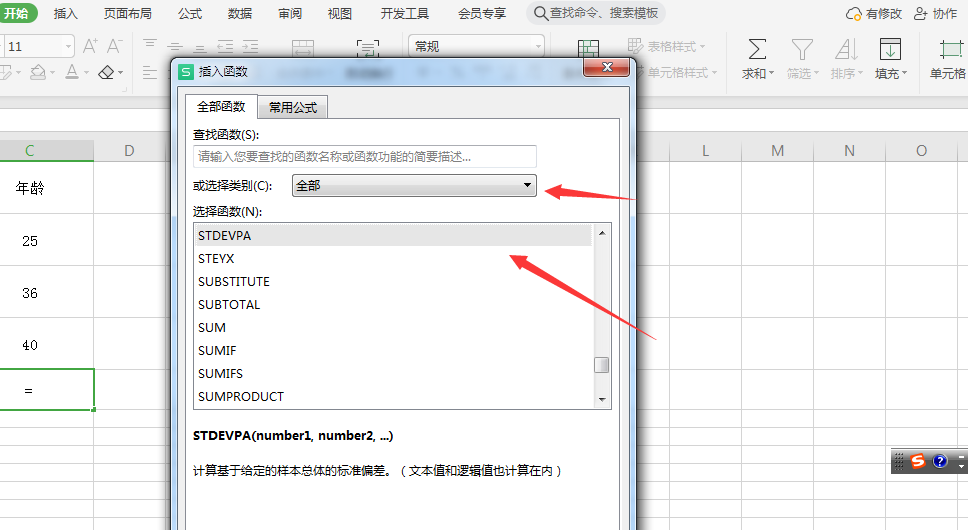
点击确定后,点击箭头所指的位置,选择数据,选择完成后,再次点击箭头所指的图标,回到设置窗口,点击【确定】,
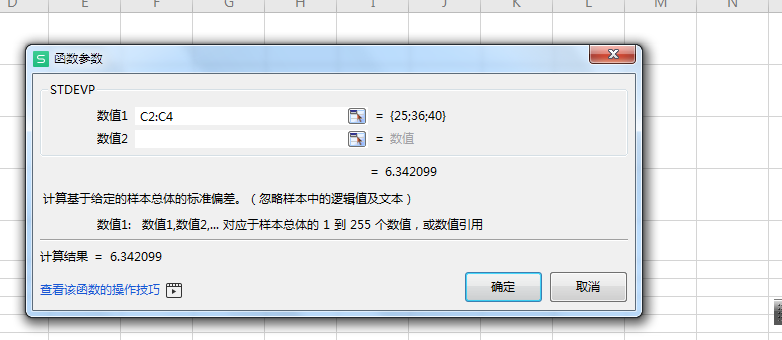
4、就可以看到计算好的标准差了,如下图所示:
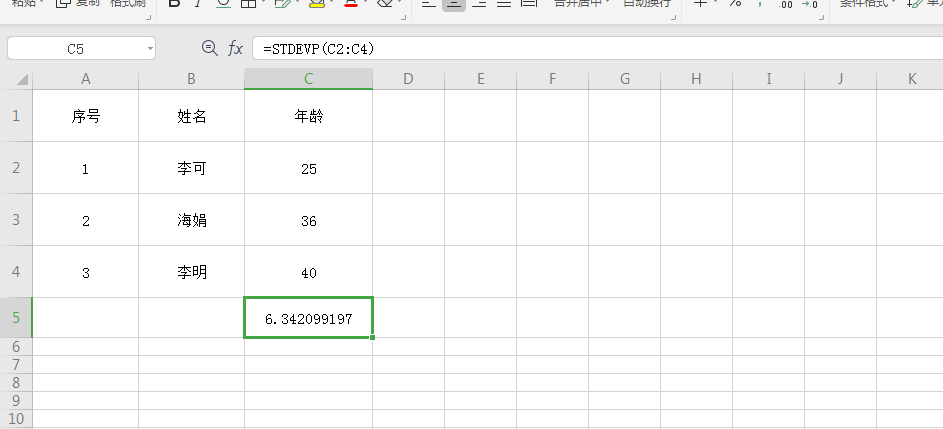
以上所述是小编给大家介绍的计算excel 标准差该用哪个函数以及如何利用函数计算excel标准差的方法,操作比较简单,但是我们一定要细心,把函数选择正确,要不你就会计算错的,最后希望小编的分享对大家有所帮助,
本文章使用以下硬件型号:联想小新Air15;系统版本:win10;软件版本:excel 2019。
Excel标准差包括哪些函数?具体怎样运用?
excel是我们生活中很常用的表格制作工具,它不仅只是用来制作表格,还可以处理(如:运算、排序、筛选等)表格中的数据。今天小编要讲的是excel标准差函数的用法,接下来我们一起来看看在excel中计算标准差的函数是什么,以及怎么使用该函数来计算标准差。
在excel中,标准差函数有六个:Stdev、Stdev.S、StdevA、StdevP、Stdev.P、StdevPA函数,虽然都是用来计算标准差,但是还是有区别:
Stdev.P和Stdev.S函数都是新版本的、用来计算数值的标准差。而StdevPA、StdevA函数都可以计算数值、字符串以及逻辑值的标准差。
小编准备了一张表格数据,接下来就一起来看看详细的操作步骤吧!
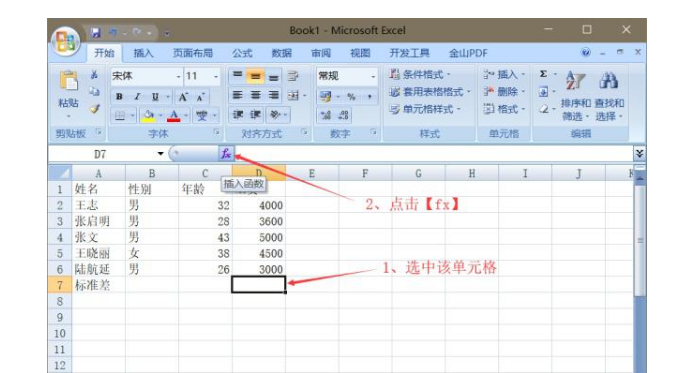
1、使用鼠标选中需要显示标准差的单元格,然后点击【fx】,
2、在弹出的“插入函数”窗口中找到计算标准差的函数(可以使用搜索功能),如:找到STDEVP函数并选中,然后点击【确定】。
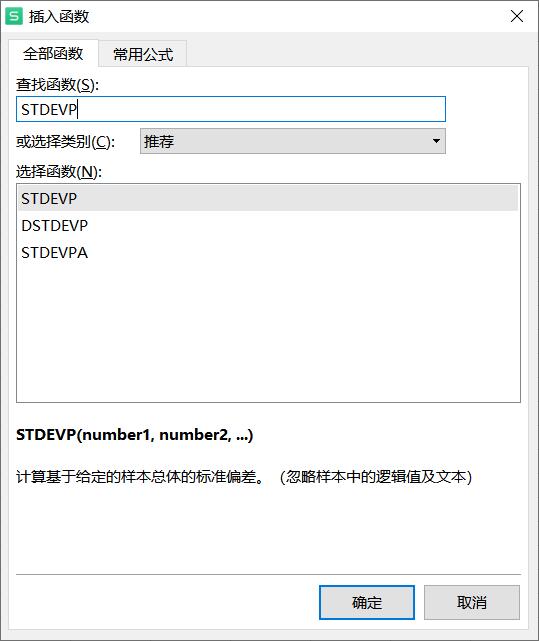
3、在弹出的“函数参数”窗口中点击数值1输入框后的图标,然后使用鼠标选中需要计算标准差的数据,再点击输入框后的图标即可回到“函数参数”窗口,然后点击【确定】即可。
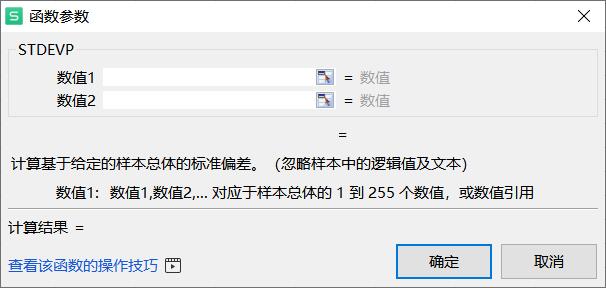
通过以上步骤,标准差就计算好了,每个函数使用的方法都一样,在这就不一一介绍了。
当然,excel标准差包含的这几个函数用起来就是大同小异,所以我们可以根据我们使用的熟悉程度来用,以上内容的介绍希望对您有所帮助。



